Si votre organisation opte pour la fonctionnalité de gestion des paiements hors ligne, voici un guide pour vous aider à l'utiliser.
Ajout d'un message pour les paiements hors ligne dans le panier
Nous avons ajouté la possibilité d'afficher un message personnalisé dans le panier pour informer les utilisateurs de la démarche à suivre pour les paiements hors ligne.
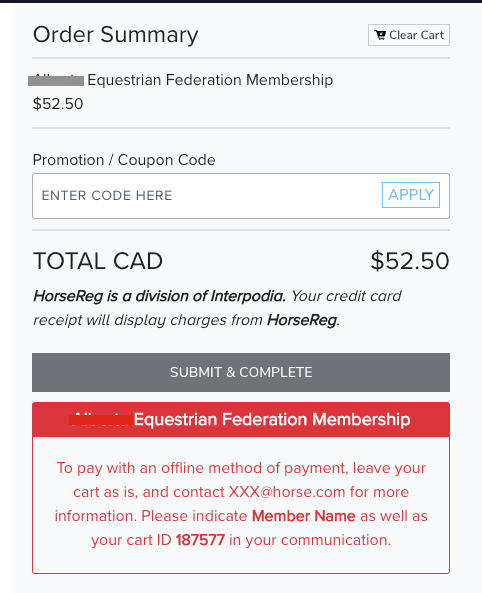
Guide de gestion des paiements hors ligne
En tant qu'administrateur d'organisation, vous pouvez compléter un panier en liant une commande aux informations de paiement hors ligne. Ce processus s'effectue dans le menu PAIEMENTS HORS LIGNE. Suivez les étapes ci-dessous pour créer et valider des commandes hors ligne.

Étape 1 : Créer un lot de paiements
Si vous n'avez pas encore de lot de paiements hors ligne, vous devrez en créer un avant de valider des paiements.
1- Sélectionnez l'option Créer un lot.
2- Un nom de lot sera automatiquement généré par le système, mais vous pouvez le modifier si nécessaire.
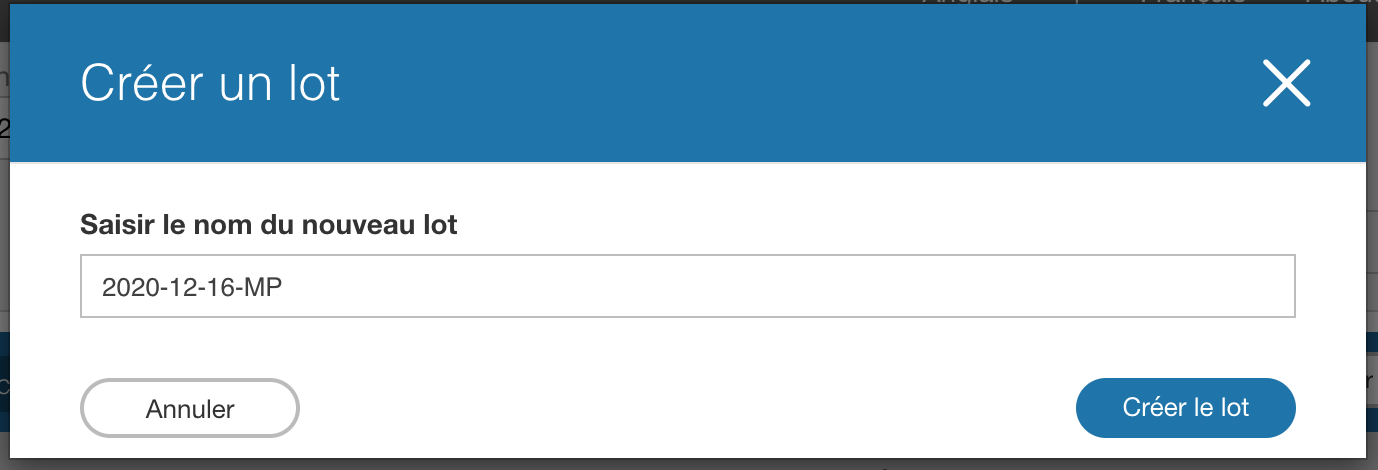
3- Cliquez sur Créer le lot pour confirmer la création.
4- Une fois que votre lot est terminé ou si vous n'en avez plus besoin, vous pouvez le fermer. Pour cela, recherchez le nom ou le numéro du lot et sélectionnez l'option Fermer le lot.
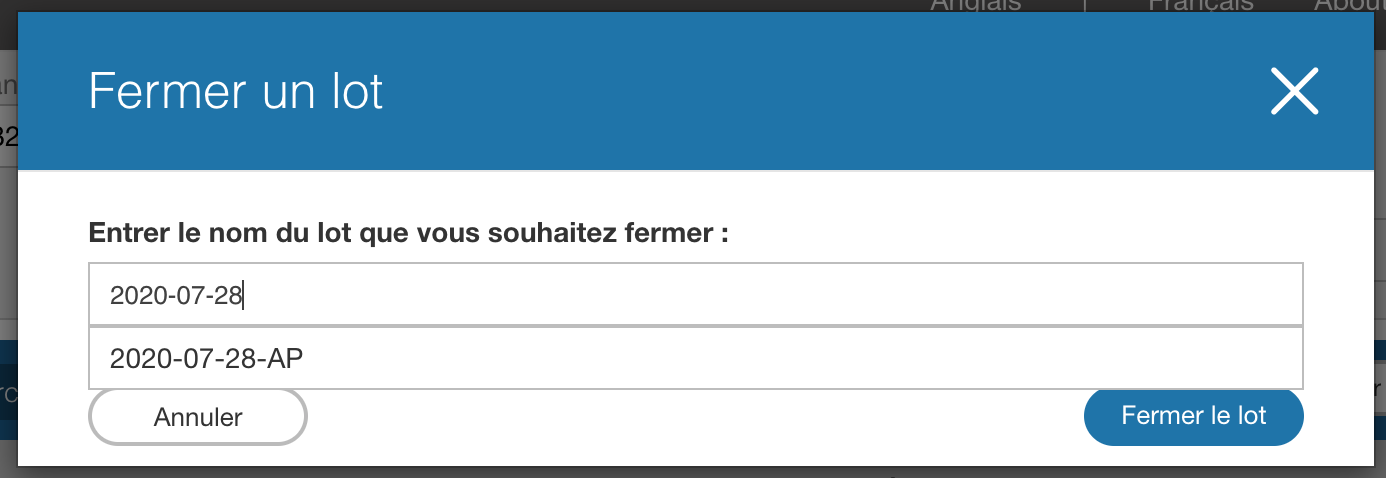
Remarque : Un lot fermé ne pourra plus être sélectionné dans le menu déroulant des numéros de lot lors de la validation d'un paiement hors ligne.
Étape 2 : Valider une commande hors ligne
1- Recherchez l'acheteur concerné en utilisant son nom, adresse e-mail ou numéro de panier dans la barre de recherche.
2- Une fois le panier incomplet trouvé, cliquez sur la flèche pour accéder au menu de paiement hors ligne.

3- Depuis ce menu, vous pourrez :

- Vérifier le total du panier.
- Sélectionner le mode de paiement : espèces, chèque ou débit hors ligne.
- Choisir d'envoyer ou non un reçu au membre propriétaire du panier.
- Ajouter une note si nécessaire (ex. : numéro de chèque).
- Associer le paiement à un lot (obligatoire) : si vous n'avez pas encore de lot, vous devez en créer un avant de poursuivre.
- Modifier certaines dates si nécessaire :
- Date de début de validité de l’assurance. (si applicable)
- Date de début de validité de l’adhésion. (si applicable)
- Date de transaction (par défaut, c'est la date de validation du paiement hors ligne, mais vous pouvez la changer, par exemple pour la date du chèque).
Remarque : Par défaut, la date de transaction est la date à laquelle vous validez le paiement hors ligne. Vous pouvez la modifier pour correspondre à la date du paiement, comme celle inscrite sur un chèque.
